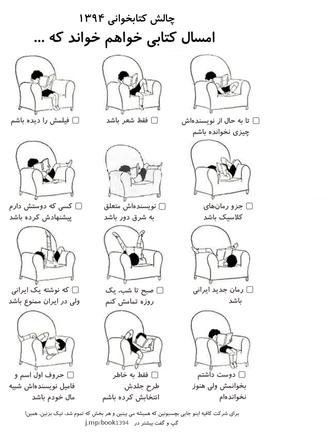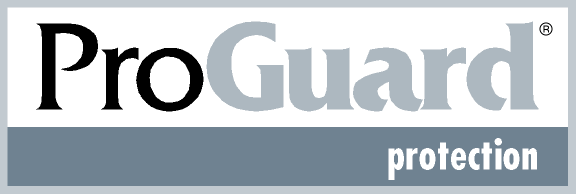استفاده از Safe camera به جای camera قابلیت هایی که این برنامه داره گرفتن امن و کنترل شده تصاویر و ذخیره اونها بصورت رمزنگاریه,مزیت دیگه این برنامه در تعیین سطح دسترسی به کاربره یعنی مثلا بنده برنامه ای مینویسم که از API دوربین استفاده کنه به همین راحتی ولی در Safe camera ابتدا کاربر یا برنامه احراز هویت میشه و بعد اجاز ورود داده خواهد شده .
سیستم کلی بر پایه رمزنگاری قدرتمند AES 256 در حالت (cbc) قرار داره و کار رمزنگاری فایل ها رو بر عهده داره علاوه بر این برنامه از الگوریتم PBKDF2 تا 2048 تکرار کلید نهایی رو جهت رمزنگاری و رمزگشایی استفاده میکنه.

البته ایرادی که به این برنامه وارده, نداشتن کنترل روی برنامه هایی هست که میتونن از صفحه دیوایس اندرویدی عکس یا فیلم بگیرن
مزیت های برنامه نسبت برنامه های معمول در آندروید بصورت خلاصه:
1.احراز هویت جهت دسترسی به دوربین و عکس و فیلم های گرفته شده
2.رمزنگاری و استفاده از الگوریتم قدرتمند AES 256
3.استفاده از کلید های میانبر جهت گرفت عکس
4.قابلیت قفل خودکار بر اساس زمان
5.رمزنگاری شاخه و پوشه
6.تعیین مسیر دلخواه پیش فرض جهت ذخیره فایل ها
تکمیلی